Tipps zur Erstellung von Padlets, die zugänglich sind
Padlet bietet eine fantastische Möglichkeit, gemeinschaftliche Tafeln mit Texten, Bildern und anderen Medien zu erstellen. Aber damit alle Spaß an Ihrem Padlet haben und dazu beitragen können, ist es wichtig, die Zugänglichkeit zu gewährleisten. Hier sind einige Tipps, wie Sie Ihr Padlet für Benutzer mit Behinderungen zugänglicher machen können:
Ein Padlet erstellen
Beginnen Sie mit einem klaren Titel
Geben Sie Ihrem Padlet einen beschreibenden Titel, damit Nutzer mit Behinderungen den Inhalt verstehen und sich auf dem Board zurechtfinden können. Zum Beispiel:
Anstelle von: My Science Class
Versuchen Sie: Interaktive wissenschaftliche Experimente: Klassen 6-8
Wählen Sie das beste Format
Es ist wichtig, ein Format zu wählen, das den Inhalt in einer linearen Reihenfolge präsentiert, damit Benutzer von Bildschirmlesegeräten leicht darin navigieren können. Die am häufigsten empfohlenen Tafelformate sind Wand, Raster und Stream. Sie können die Organisation weiter verbessern, indem Sie Abschnitte aktivieren .
Abschnitte sind eine nützliche Funktion zur Gruppierung von Beiträgen in einem großen Forum. Um diese Funktion zu aktivieren, klicken Sie auf das Zahnradsymbol Einstellungen (⚙️) und dann auf Layout. Schalten Sie dann die Schaltfläche neben "Beiträge nach Abschnitten gruppieren" auf EIN. Hier sehen Sie ein Beispiel für ein Forum im Wandformat und mit aktivierten Abschnitten:
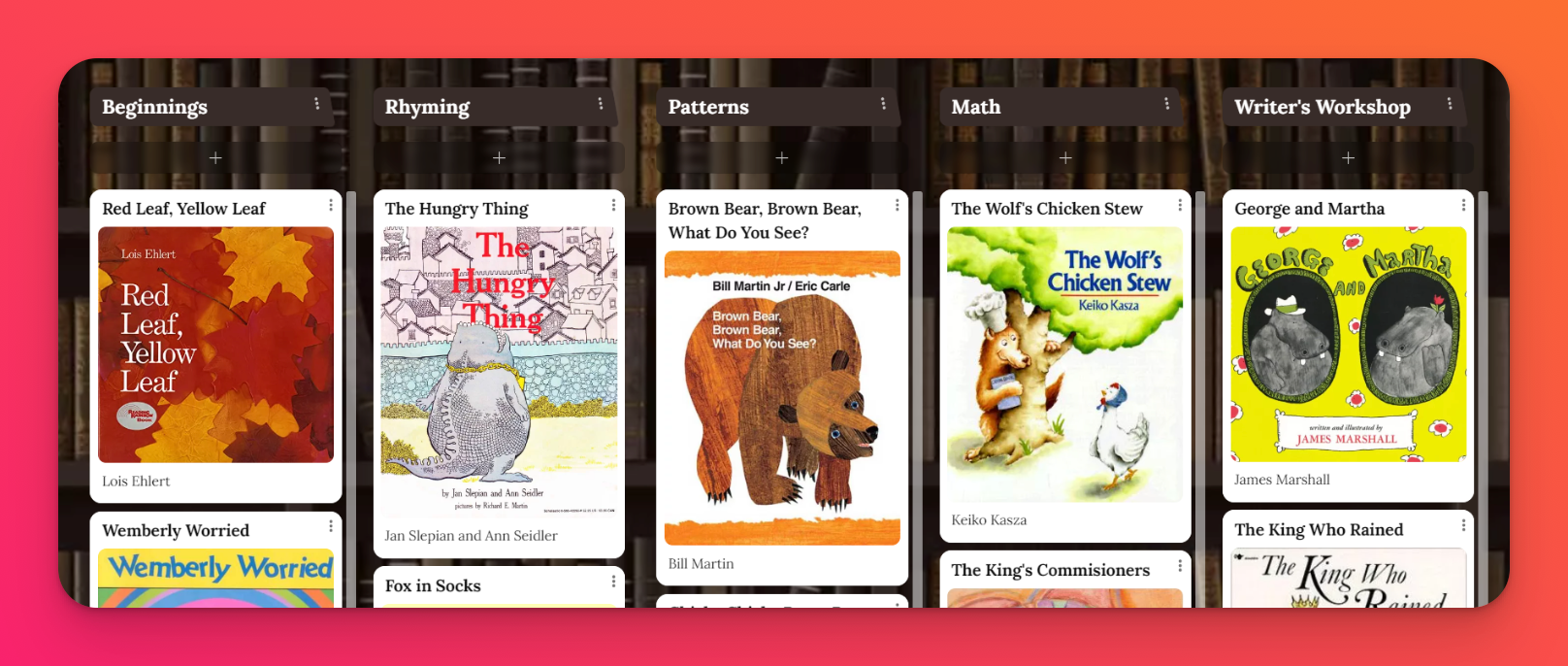
Wählen Sie Ihren Hintergrund mit Bedacht
Vermeiden Sie bei der Auswahl des Hintergrunds für Ihr Padlet unruhige Fotos, Kunstwerke oder Illustrationen. Diese können den Kontrast zwischen dem Hintergrund und dem Text verringern, so dass der Text schwer zu lesen ist. Wenn Sie sich bei der Wahl des Hintergrunds unsicher sind, nutzen Sie ein kostenloses Online-Tool, um das Kontrastverhältnis zu überprüfen. So stellen Sie sicher, dass der Text für alle gut lesbar ist, insbesondere für Menschen mit Sehbehinderungen.
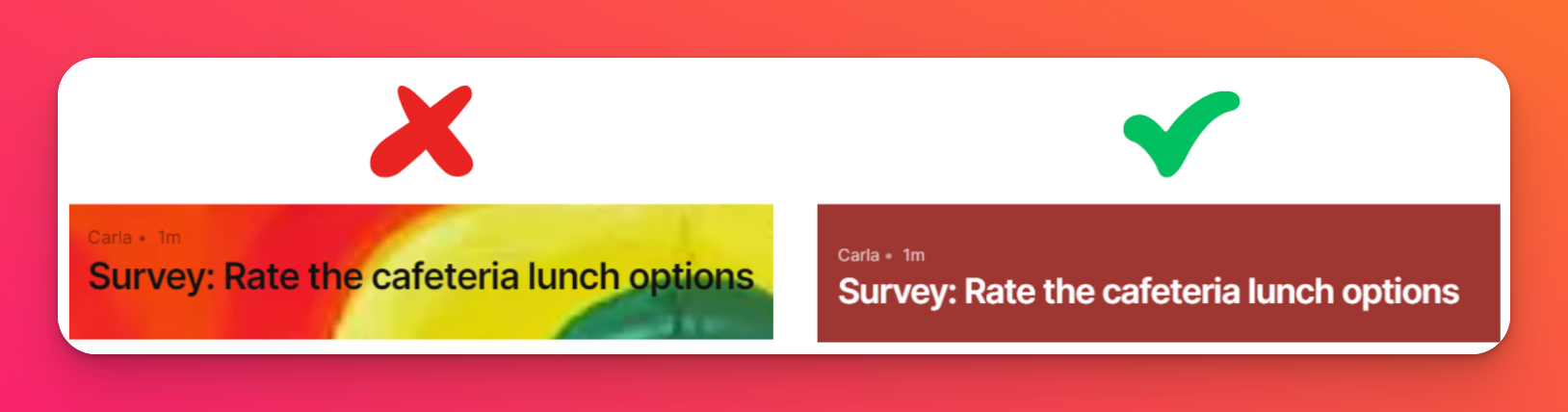
Verbessern Sie die Lesbarkeit von textlastigen Beiträgen
DieStandardansicht kann textlastige Beiträge unterbrechen, so dass sie schwer zu lesen sind. Wechseln Sie für ein besseres Leseerlebnis zur BeitragsgrößeBreit. Sie können die Beitragsansicht auf Breit umstellen, indem Sie auf das Symbol Einstellungen (⚙️ ) klicken und zu Darstellung > Beitragsgröße > Breit navigieren .
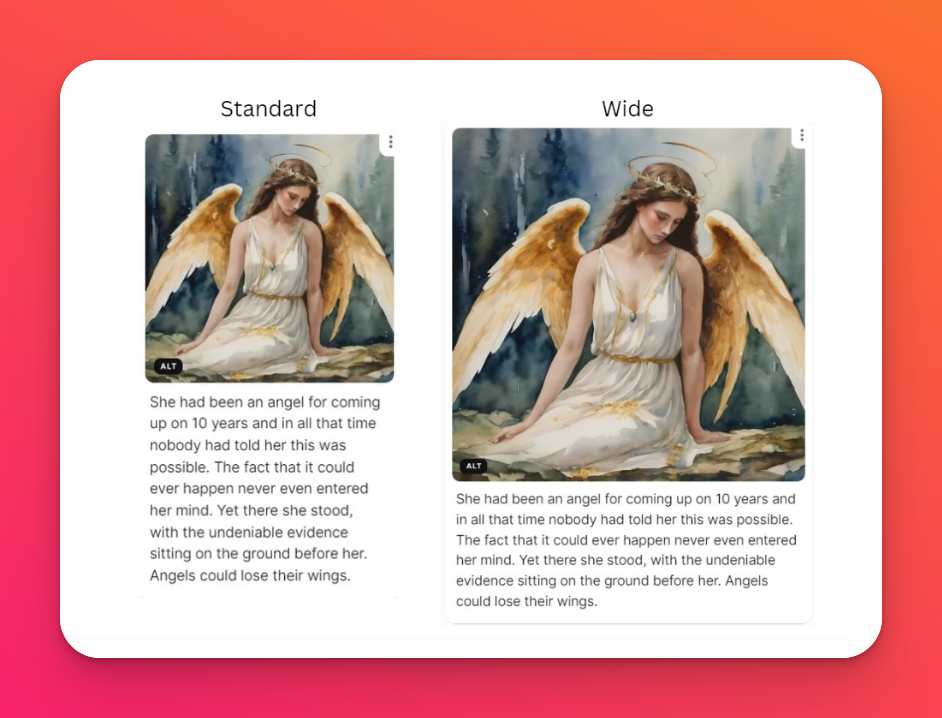
Hinzufügen von Beiträgen
Text
Lassen Sie die Betreffzeile nicht aus
Padlet wandelt Betreffzeilen automatisch in Überschriften um. Dies ist besonders nützlich für Schüler, die Bildschirmlesegeräte benutzen. Durch die Überschriften können sie schnell von Beitrag zu Beitrag navigieren und müssen nicht auf jedes einzelne Element auf der Tafel achten.
Verwenden Sie beschreibenden Linktext
Verlassen Sie sich nicht nur auf URLs als Linktext. Schreiben Sie klare und prägnante Beschreibungen, die den Inhalt, zu dem der Link führt, genau wiedergeben.
Markieren Sie nach der Eingabe in das Textfeld das Wort bzw. die Wörter, die Sie verlinken möchten, und wählen Sie dann das Symbol Link (🔗). Fügen Sie die URL in das Pop-up-Fenster ein und klicken Sie auf Link.
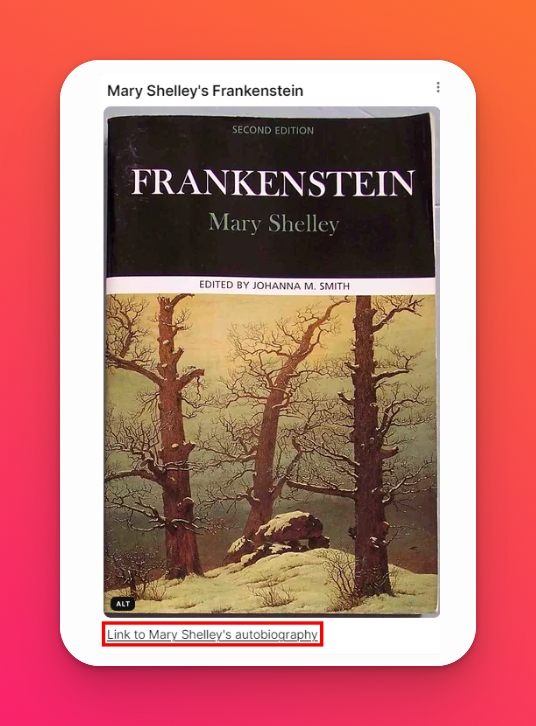
Anhänge
Alt-Text zu Bildern hinzufügen
Es ist wichtig, dass Sie den Bildern in Ihrem Forum einen klaren und präzisen Alt-Text hinzufügen. Dies hilft Nutzern mit Sehbehinderungen und solchen, die Bildschirmleser verwenden, den Inhalt des Bildes zu verstehen. Der Alt-Text sollte das Bild genau beschreiben, aber kurz sein.
Ein Foto von einer Gruppe spielender Kinder könnte beispielsweise den Alt-Text "Spielende Kinder" tragen.
Unter dem Bild finden Sie auch ein Feld für Bildunterschriften. Verwenden Sie Bildunterschriften, um die Bedeutung des Bildes, den historischen Kontext oder andere relevante Informationen zu erläutern. So sieht ein Beitrag mit Bildunterschrift aus.
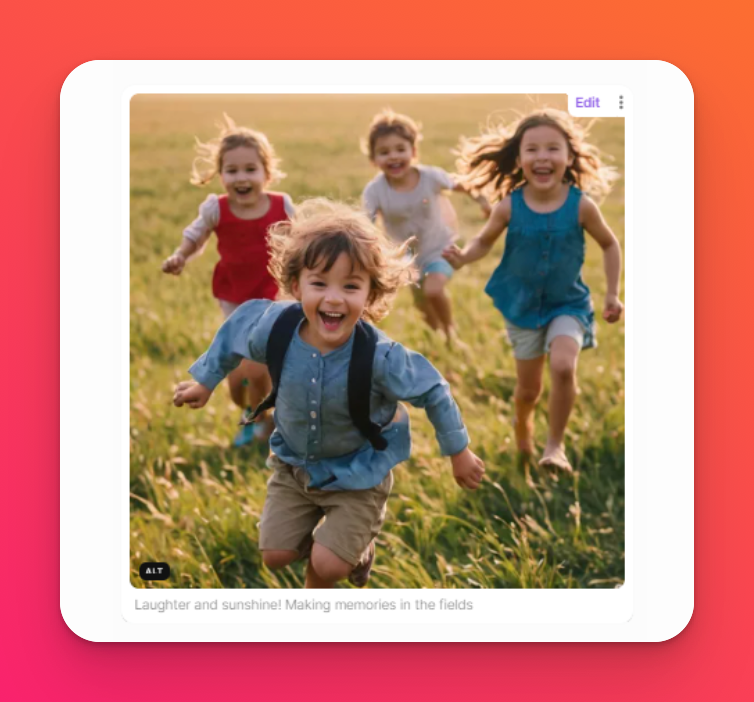
Hochladen von hochwertigen Videos mit klarem Ton
Padlet generiert automatische Untertitel für gehörlose oder schwerhörige Zuschauer. Eine gute Audioqualität stellt sicher, dass diese Untertitel korrekt sind.
Erwägen Sie, eine Textzusammenfassung oder ein Transkript unter dem Video hinzuzufügen, um die Verständlichkeit zu erhöhen.
Wenn Sie diese einfachen Tipps befolgen, können Sie Ihr Forum in einen wirklich inklusiven Raum verwandeln. Denken Sie daran, dass es bei der Barrierefreiheit nicht nur um die Einhaltung von Vorschriften geht, sondern auch darum, eine einladende Umgebung zu schaffen, in der jeder mitmachen, lernen und etwas beitragen kann. Machen Sie sich also auf den Weg und schaffen Sie schöne Padlets, die jeder genießen kann!

